Sie möchten Ihre aktuelle IP-Adresse in der Menüleiste anzeigen? Sie möchten Ihren Benutzernamen, Ihren Computernamen, die IP-Adresse, die Subnetzmaske und die MAC-Adresse jeder Ihrer Netzwerkschnittstellen gleichzeitig anzeigen? Sie möchten, dass Ihr Mac automatisch eine E-Mail sendet oder eine Datei über FTP hochlädt, wenn sich eine Ihrer IP-Adressen ändert. Dann ist das IP-Adressmenü genau das Richtige. IP-Adress-Menü ermöglicht Ihnen, Ihre aktuelle IP-Adresse (und andere Informationen) in der Menüleiste anzuzeigen und Sie über Änderungen per E-Mail oder FTP zu informieren. Es zeigt ein Symbol oder Ihre aktuelle IP-Adresse auf der rechten Seite der Menüleiste an. Es zeigt Ihren Benutzernamen, Ihren Computernamen, die IP-Adresse, die Subnetzmaske und die MAC-Adresse jeder Ihrer Netzwerkschnittstelle in den Menüs an.
Es kann Ihre externe IP-Adresse anzeigen (wenn Sie über einen Router mit dem Internet verbunden sind). Sie können sie in die Zwischenablage kopieren, indem Sie sie auswählen. Es kann automatisch eine E-Mail senden oder eine Datei über FTP mit all diesen Informationen und der neuen IP-Adresse hochladen, wenn es feststellt, dass sich eine Ihrer IP-Adressen geändert hat. Dies kann beispielsweise nützlich sein, wenn Sie benachrichtigt werden möchten, wenn sich auf Ihrem Remote-Mac die IP-Adresse aufgrund einer erneuten Internetverbindung geändert hat. Sie können den Betreff und den Text der gesendeten E-Mails konfigurieren. Sie können den Namen und den Inhalt der über FTP hochgeladenen Datei konfigurieren. Es benötigt keine Installation, wodurch es sehr einfach zu bedienen ist. Es ist auf Dänisch, Niederländisch, Englisch, Französisch, Deutsch, Ungarisch, Italienisch, Lettisch, Polnisch, Portugiesisch, Russisch, traditionelles Chinesisch und vielen anderen Sprachen verfügbar.
Was ist neu in dieser Version:
- Eine vollständige Neukompilierung wurde vorgenommen, um mit High Sierra kompatibel zu sein, und als Universal Binary weiterhin mit beiden kompatibel zu sein ( PowerPC) Macs und aktuelle (Intel) Macs.
- Das "Wie installiere ich es?" Abschnitt der Dokumentation wurde aktualisiert, um zu erklären, wie die Anwendung insbesondere unter Mac OS 10.13 High Sierra installiert und gestartet wird:
Was ist neu in Version 9.0:
Version 9.0:
- Eine vollständige Neukompilierung wurde vorgenommen, um mit El Capitan und Sierra kompatibel zu sein, und als Universal Binary, um sowohl mit alten (PowerPC) Macs als auch mit aktuellen (Intel) Macs kompatibel zu sein.
- Das "Wie installiere ich es?" Abschnitt der Dokumentation wurde aktualisiert, um zu erklären, wie die Anwendung installiert und gestartet wird, insbesondere unter Mac OS X 10.8 Mountain Lion, 10.9 Mavericks, 10.10 Yosemite, 10.11 El Capitan und 10.12 Sierra:
Unter Mac OS X 10.8 Mountain Lion, 10.9 Mavericks, 10.10 Yosemite, 10.11 El Capitan und 10.12 Sierra, wenn Sie die Anwendung zum ersten Mal starten, vielleicht Mac OS X GateKeeper (die Sie im "System konfigurieren können Preferences ") wird es ablehnen, weil Sie es nicht aus dem Mac App Store heruntergeladen haben (sondern von unserer Website). In diesem Fall müssen Sie nicht doppelt klicken, sondern nur mit der rechten Maustaste auf das Symbol der Anwendung klicken und dann das Menü "Öffnen" auswählen. Es wird eine Meldung angezeigt, in der Sie bestätigen können, dass Sie die Anwendung starten möchten (auch wenn sie nicht von einem Identifizierten Entwickler aus dem Mac App Store heruntergeladen wurde).
Was ist? neu in Version 8.1:
Version 8.1:
- Eine portugiesische Lokalisierung wurde veröffentlicht.
- Vielen Dank an Jose Dias für seine Übersetzung von Englisch nach Portugiesisch.
Was ist neu in Version 8.0:
Version 8.0:
- Eine vollständige Neukompilierung wurde vorgenommen, um mit Mountain Lion, Mavericks und Yosemite kompatibel zu sein.
- Unsere Website ist jetzt "www.alphaomega-software.com".
- Das About-Fenster kann jetzt schneller geschlossen werden, indem Sie darauf klicken.
- Das "Wie installiere ich es?" Abschnitt der Dokumentation wurde aktualisiert, um zu erklären, wie die Anwendung insbesondere unter Mac OS X 10.8 Mountain Lion, 10.9 Mavericks und 10.10 Yosemite installiert und gestartet wird:
Unter Mac OS X 10.8, Mountain Lion, 10.9 Mavericks und 10.10 Yosemite wird der GateKeeper von Mac OS X, den Sie in den "Systemeinstellungen" konfigurieren können, möglicherweise nicht gestartet, wenn Sie die Anwendung zum ersten Mal starten weil Sie es nicht aus dem Mac App Store heruntergeladen haben (sondern von unserer Website). In diesem Fall müssen Sie nicht doppelt klicken, sondern nur mit der rechten Maustaste auf das Symbol der Anwendung klicken und dann das Menü "Öffnen" auswählen. Es wird eine Nachricht angezeigt, in der Sie bestätigen können, dass Sie die Anwendung starten möchten (auch wenn sie nicht von einem Identifizierten Entwickler aus dem Mac App Store heruntergeladen wurde).
Hinweis: Wir vertreiben unsere Anwendungen nicht über den Mac App Store, da die Gebührenrichtlinien von Apple im Mac App Store nicht von Entwicklern und kleinen und mittleren Unternehmen finanziell respektiert werden.
Was? ist neu in Version 7.2:
- Ein Problem beim Speichern der Einstellungen beim Herunterfahren wurde behoben, weil Mac OS X nicht sicher ist, die Anwendungen beim Herunterfahren zu beenden.
- Ein Problem beim Überprüfen auf ein verfügbares Update wurde behoben.
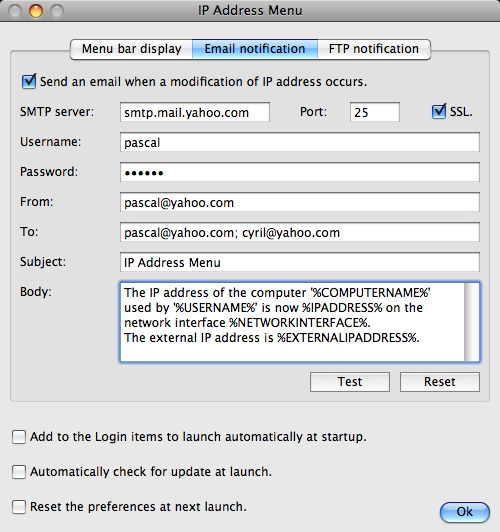
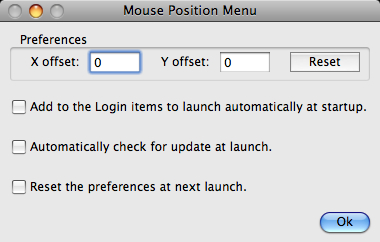
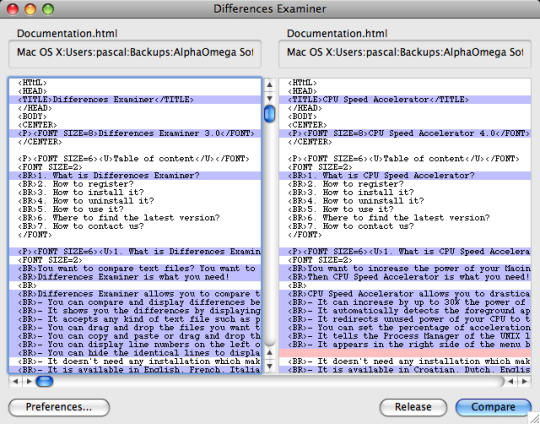
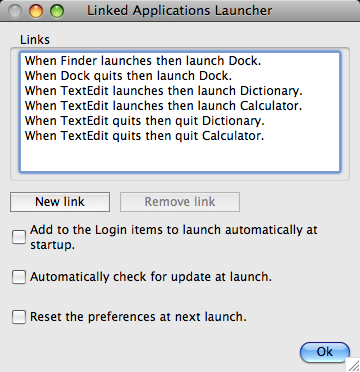
Kommentare nicht gefunden